在 Windows 11 中执行系统还原的步骤

如果您的设备出现错误或崩溃,请按照 Windows 11 中系统还原的步骤,将您的设备恢复到先前版本。
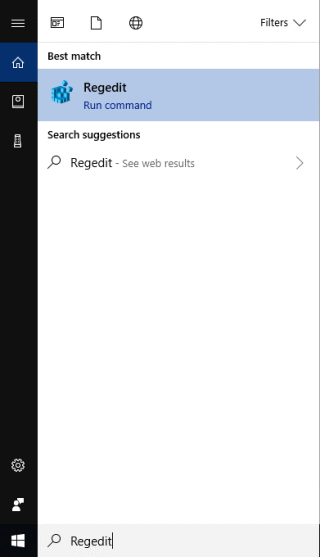
有多種方法可以保護 Windows 10 計算機上的數據。其中之一是禁用或啟用計算機上的 USB 端口。如果您想知道如何阻止 USB 驅動器來控制哪些設備連接到您的 PC,那麼您來對地方了。
您可以使用各種方法禁用或啟用USB 驅動器,例如使用Windows 10 上的設備 管理器、BIOS、註冊表或第三方應用程序。
讓我們看看在 Windows 10 中禁用或啟用 USB 端口的方法。
1. 通過註冊表編輯器 (regedit) 在 Windows 10 上禁用或啟用 USB 端口
使用註冊表編輯器是在 Windows 10 上禁用或啟用 USB 驅動器端口的關鍵方法。因此,如果您覺得使用註冊表編輯器很舒服,請繼續!
步驟 1:要打開註冊表編輯器,請在“開始”菜單旁邊的搜索欄中鍵入 regedit.exe,然後按 Enter。
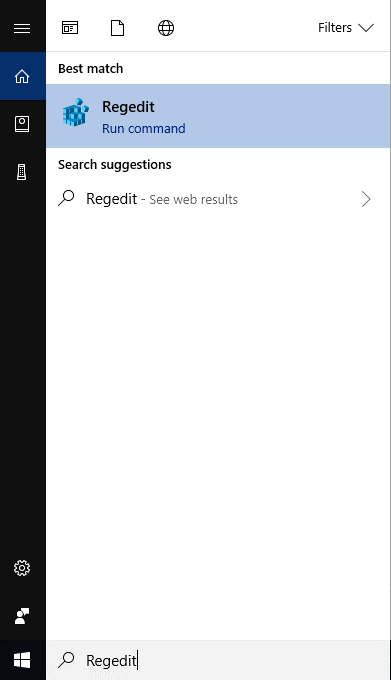
注意:按 Windows 和 R 並鍵入 regedit.exe 以打開註冊表編輯器。
第 2 步:您將收到用戶帳戶控制提示,單擊是。
第 3 步:現在您將獲得註冊表編輯器窗口並按照以下路徑操作:
HKEY_LOCAL_MACHINE\SYSTEM\CurrentControlSet\Services\USBSTOR
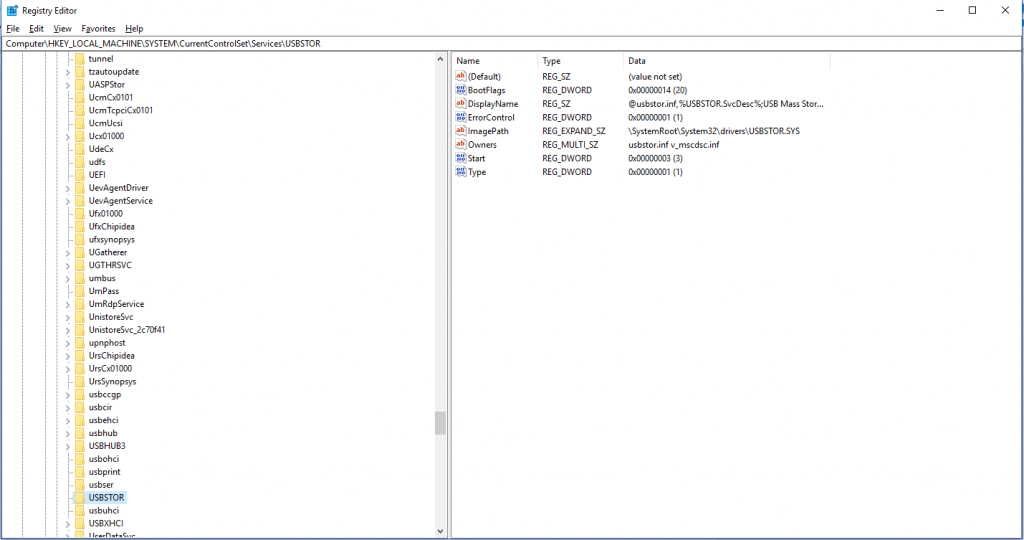
第 4 步:找到密鑰後,找到窗口右側的 Start DWORD。如果要禁用 USB 端口,請將值從 3 更改為 4,如果要啟用,請將值更改為 3。
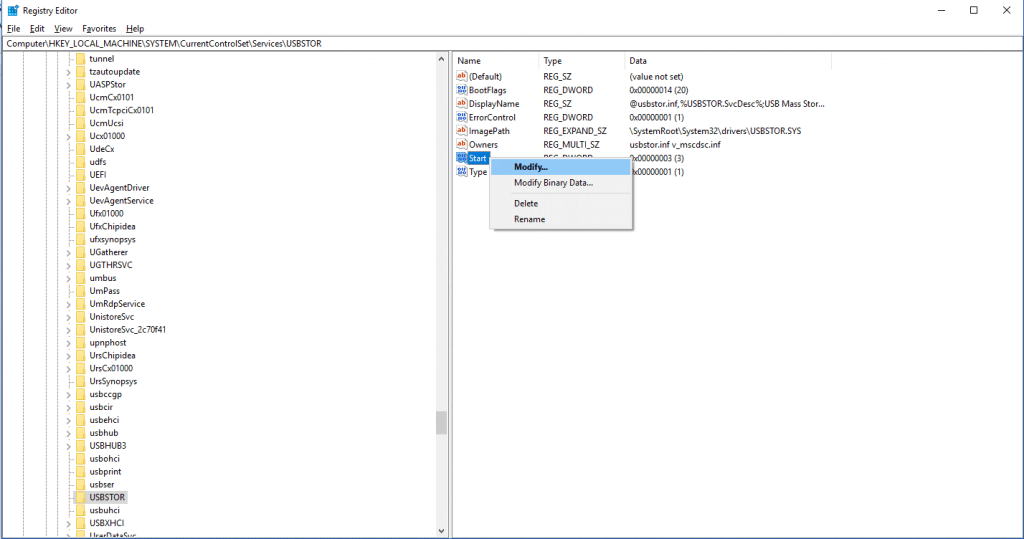
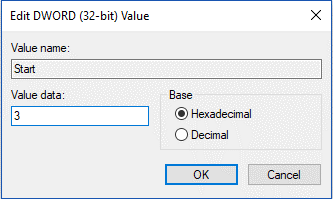
另請閱讀: 如何在 Windows 10 中更改用戶帳戶類型
2. 通過使用設備管理器禁用或啟用 Windows 10 上的 USB 端口
如果您不想更改註冊表編輯器,請使用設備管理器。禁用 USB 端口後,計算機將不會響應連接到它的任何設備。要讓它們工作,您必須啟用 USB 端口。
步驟 1:轉到“開始”按鈕並右鍵單擊它以獲取上下文菜單。現在選擇設備管理器來啟動它。
步驟 2:導航 USB 控制器(通用串行總線控制器)。您將獲得 USB 選項列表。右鍵單擊每個條目以禁用 USB 設備。單擊是,確認更改。
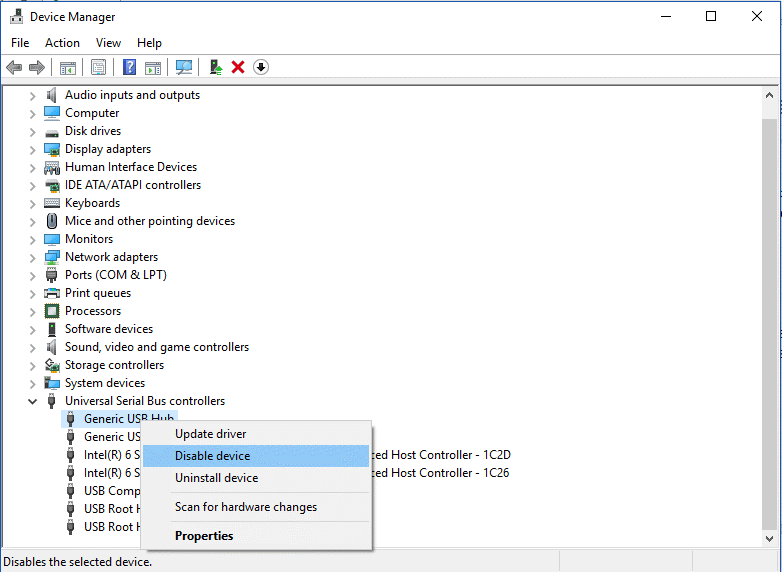
3. 通過使用 BIOS 在 Windows 10 上啟用或禁用 USB 端口
一些計算機製造商為您提供了在 BIOS 中禁用或啟用 USB 端口的選項。進入 BIOS 模式以查看可用於啟用 USB 端口的選項。如果您感到困惑並且不知道在哪裡找到該選項,請查看計算機的用戶手冊。
4. 使用第三方應用
如果您想使用註冊表編輯器或任何其他方法,使用第三方應用程序是一個明智的選擇。方便的選項之一是 SysTools USB Blocker。它提供在需要時阻止/解除阻止 USB 端口。該實用程序會阻止不受歡迎的用戶在您的設備上使用USB 設備,例如閃存驅動器。要阻止/取消阻止 USB 端口,該工具需要擁有您的登錄憑據。該工具易於使用,並帶有直觀的界面。
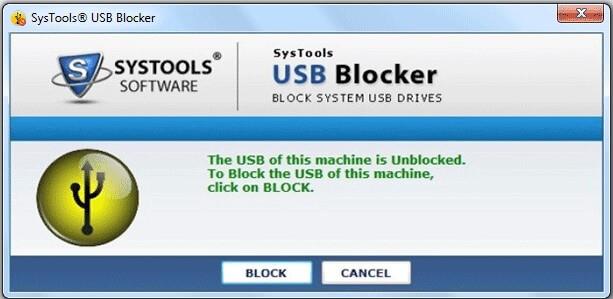
另一個是 USB Block,它有助於快速禁用計算機上的 USB 端口。USB Block 可幫助您防止網絡計算機、USB 驅動器和 CD/DVD 等設備被盜和數據洩露。如果您想為您的個人 USB 設備創建例外,則可以將該設備放入白名單。它還監視黑客嘗試和錯誤的密碼。它還密切關注任何非法活動的日誌。
我們已經討論瞭如何使用註冊表、設備管理器、BIOS 和第三方應用程序禁用或啟用 Windows 10 中的 USB 端口。試試看,讓我們知道什麼對你有用!
如果您的设备出现错误或崩溃,请按照 Windows 11 中系统还原的步骤,将您的设备恢复到先前版本。
如果你在寻找最佳的Microsoft Office替代品,这里有六个优秀的解决方案供你参考。
本教程向您展示如何创建一个 Windows 桌面快捷方式图标,该图标打开一个命令提示符到特定文件夹位置。
在Microsoft Windows中右键单击应用程序图标时,“以不同用户身份运行”选项缺失?您可以使用这些方法来启用它。
不想让其他人在您离开时访问您的计算机?尝试这些有效的锁定Windows 11屏幕的方法。
如果您的计算机在安装最近的Windows更新后出现问题,请了解几种修复损坏的Windows更新的方法。
你是否在尝试找出如何在Windows 11中将视频设置为屏幕保护程序。我们揭示了如何使用一种适用于多种视频文件格式的免费软件来实现。
您在 Windows 11 中的旁白功能烦吗?了解如何通过多种简单方法禁用旁白声音。
想要在 Windows 11 PC 上禁用删除确认对话框吗?请阅读本文,了解各种方法。
维护多个电子邮件收件箱可能很痛苦,特别是当您有重要邮件同时到达时。本文将介绍如何在PC和Apple Mac设备上将Microsoft Outlook与Gmail同步的简单步骤。







